Como atualizar o seu Android telefone ou tablet - Smartphone, Tablet
Como atualizar o seu Android telefone ou tablet - Smartphone, Tablet
Como atualizar o seu Android telefone ou tablet - Smartphone, Tablet
Marcas Aplicáveis
- Lenovo Smartphones
- Lenovo Tablets
Sistema Operacional
Android
Solução
Clique para expandir e siga as instruções detalhadas:
Over-The-Air (OTA) system update
Use os seguintes passos para atualizar seu dispositivo.
Como realizar uma atualização OTA system update?
- Certifique-se de que está conectado a uma WLAN, em seguida, toque em Configurações (Configurações do sistema) > Sistema (Todas as configurações) > Sistema > Sobre o telefone (Tablet) > Atualização do sistema (Atualizações do sistema).
Smartphone
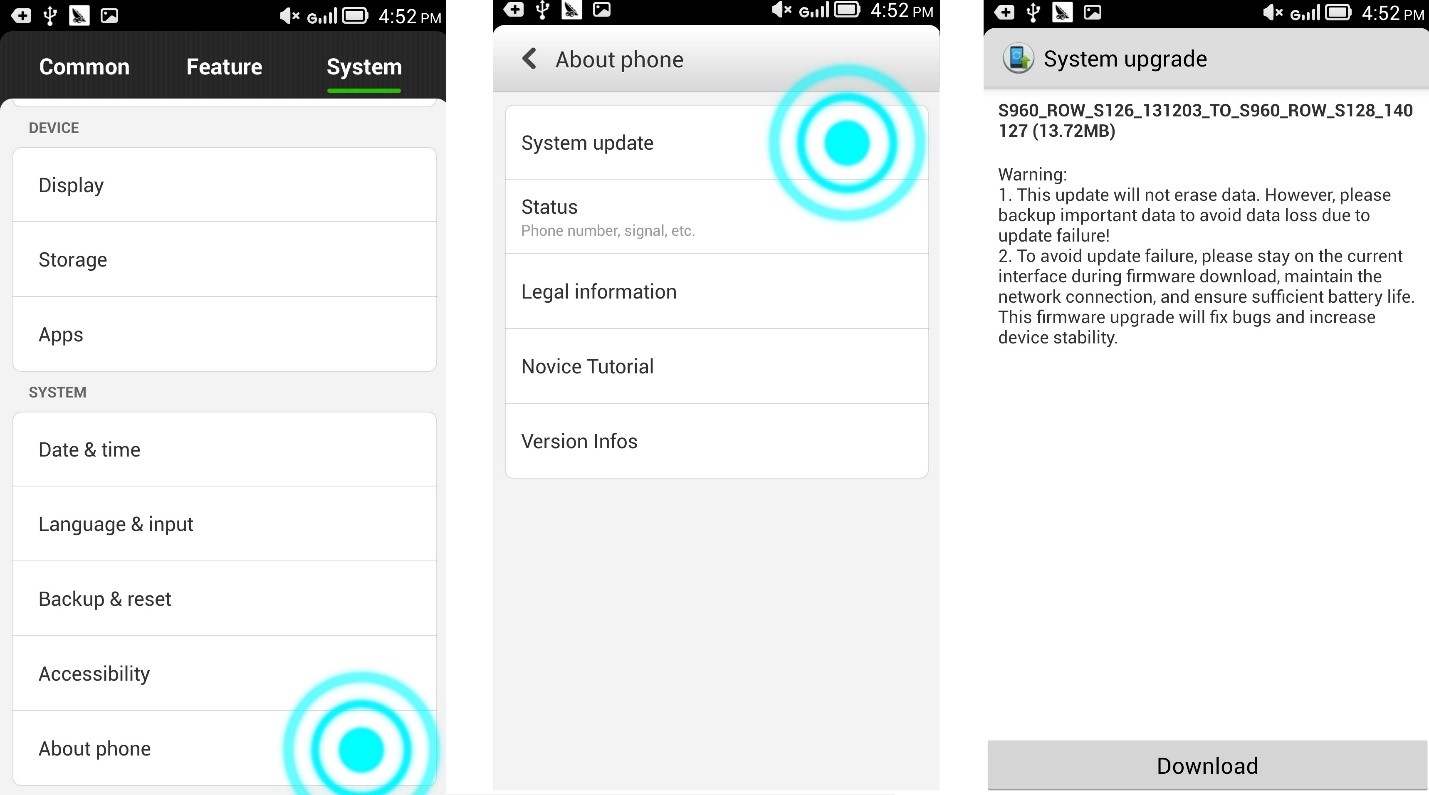
Tablet
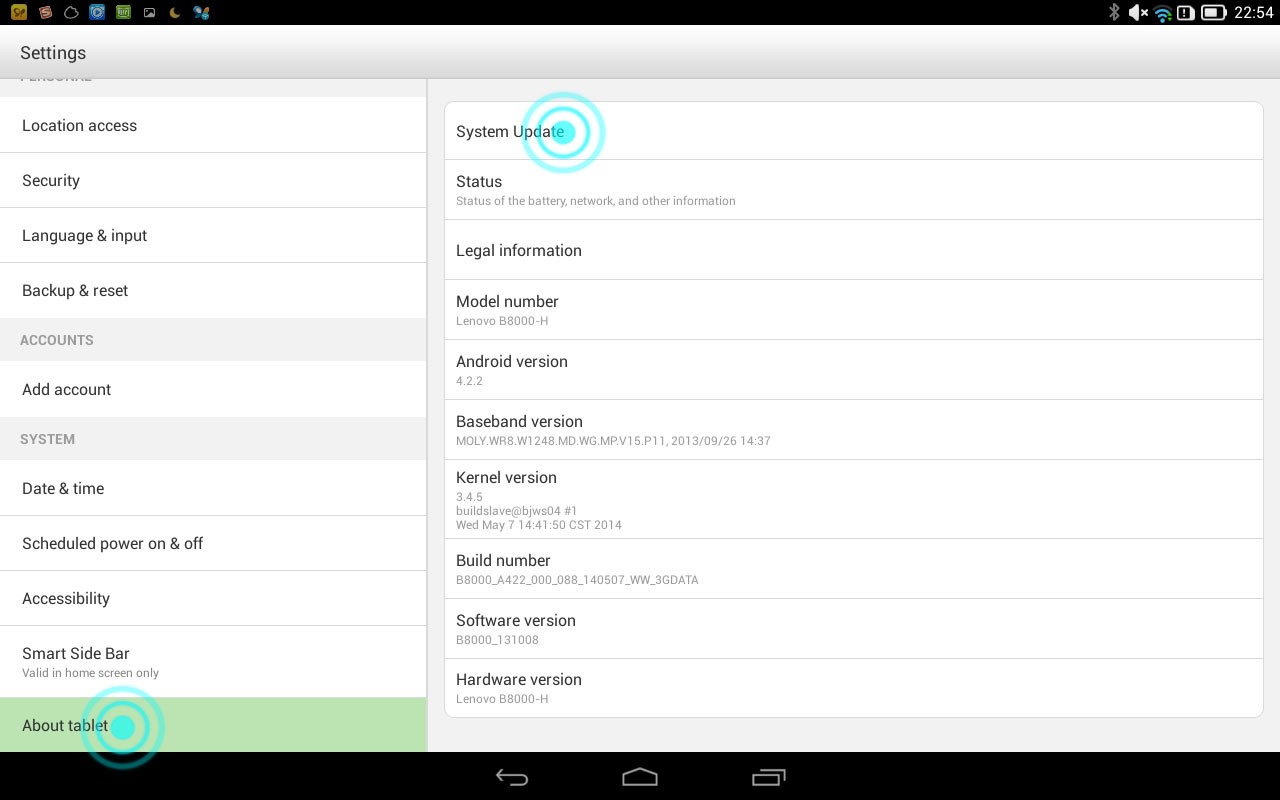
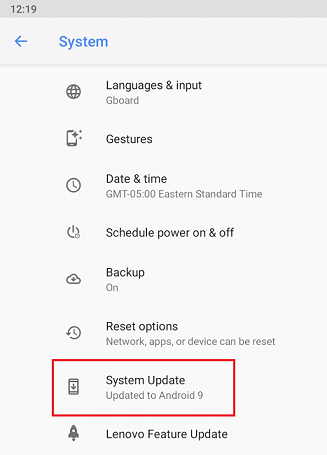
- Se uma nova versão de software estiver disponível, o dispositivo solicitará que você a baixe e instale. Por favor, não desligue ou desconecte seu dispositivo durante a instalação das atualizações. Um ícone de notificação é exibido quando System Update instala atualizações que reiniciarão ou desligarão a máquina cliente usando o modo de agendamento.
Nota:
- Diferentes versões do sistema operacional podem ter nomes de opções de menu diferentes.
- Diferentes versões do software e recursos estão disponíveis para diferentes modelos de dispositivos.
Como atualizar o sistema via Lenovo Moto Smart Assistant
- Quando o dispositivo estiver conectado via USB, Lenovo Moto Smart Assistant reconhecerá automaticamente o dispositivo. A página de Atualização do ROM exibirá as informações do dispositivo, incluindo modelo, carga da bateria, IMEI, SN, capacidade de armazenamento interno, capacidade de armazenamento externo e Versão Atual e Nova Versão. Se o dispositivo for um modelo suportado e houver um ROM correspondente disponível, uma exibição semelhante aparecerá.
- Clique no ícone de download para baixar o ROM. Quando o download do ROM terminar, clique no botão Atualizar para atualizar o dispositivo.
- Após a atualização bem-sucedida, será exibido “Concluído”.
Para informações sobre Lenovo Moto Smart Assistant, clique no seguinte:
Como atualizar o sistema via Lenovo Smart Assistant
- Abra Lenovo Smart Assistant (sem dispositivo conectado):

Fig.1 - Uma vez conectado via USB, você pode visualizar as informações do dispositivo:
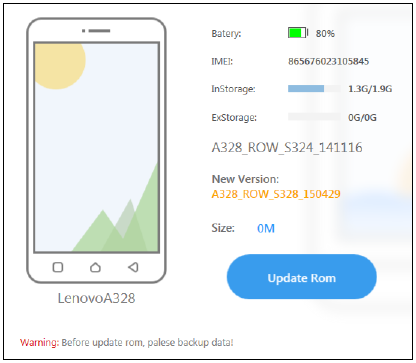
Fig.2 - Clique em Atualizar Rom.
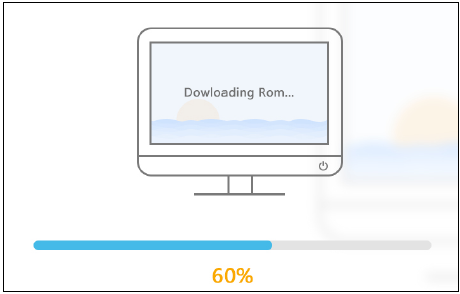
Fig.3 - Quando o download do ROM terminar, ele transmitirá o ROM para o dispositivo conectado.
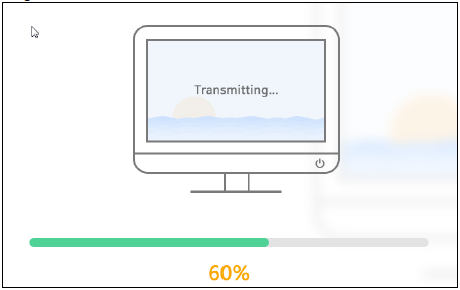
Fig.4 - Após a transmissão do ROM ser concluída, o processo de atualização do ROM começará:
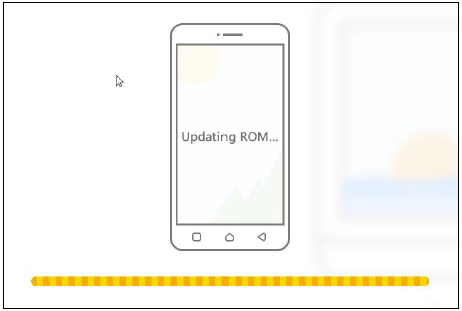
Fig.5 - Uma vez que a atualização do ROM esteja concluída, o ROM foi atualizado com sucesso.
- Nota: A atualização do sistema pode apagar seus dados pessoais, portanto, certifique-se de fazer backup de seus dados pessoais antes de realizar a atualização do sistema.
Para informações sobre Lenovo Smart Assistant, clique no seguinte:
Nota: Clique Android Matriz de Atualização para verificar o plano de atualização para seu telefone/tablet.
Artigos Relacionados
Seu feedback ajuda a melhorar a experiência geral

